网络故障诊断与排除
路由器网络诊断步骤和故障排除
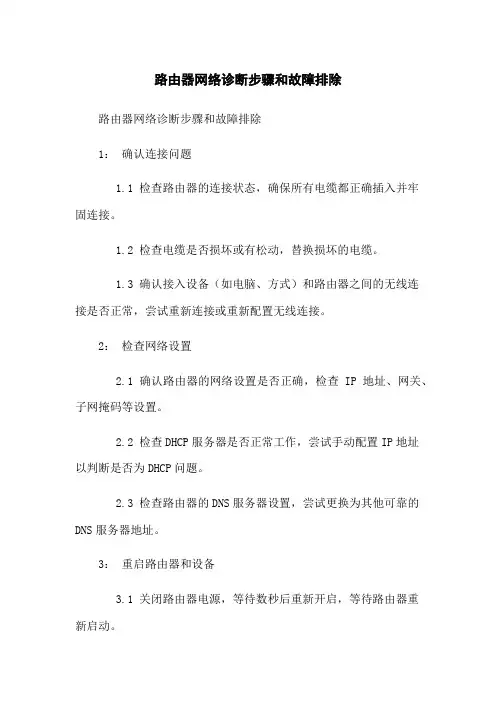
路由器网络诊断步骤和故障排除路由器网络诊断步骤和故障排除1:确认连接问题1.1 检查路由器的连接状态,确保所有电缆都正确插入并牢固连接。
1.2 检查电缆是否损坏或有松动,替换损坏的电缆。
1.3 确认接入设备(如电脑、方式)和路由器之间的无线连接是否正常,尝试重新连接或重新配置无线连接。
2:检查网络设置2.1 确认路由器的网络设置是否正确,检查IP地址、网关、子网掩码等设置。
2.2 检查DHCP服务器是否正常工作,尝试手动配置IP地址以判断是否为DHCP问题。
2.3 检查路由器的DNS服务器设置,尝试更换为其他可靠的DNS服务器地址。
3:重启路由器和设备3.1 关闭路由器电源,等待数秒后重新开启,等待路由器重新启动。
3.2 关闭并重新启动所有连接到路由器的设备,包括电脑、方式等。
3.3 尝试连接其他设备,确认是否只有某个设备无法连接,或者所有设备都无法连接。
4:检查路由器固件更新4.1 登录路由器管理界面,检查是否有可用的固件更新。
4.2 如有可用的固件更新,按照路由器厂商提供的指导进行固件升级。
4.3 更新完成后重新启动路由器和相关设备,检查是否问题依然存在。
5:拨号上网问题排查5.1 检查拨号用户名和密码是否正确,尝试重新输入正确的拨号用户名和密码。
5.2 检查拨号方式是否正确,如PPPoE或PPPoA等,与运营商提供的要求一致。
5.3 尝试更换拨号线缆,确保线路没有损坏或接触不良。
6:联系网络服务提供商6.1 检查是否存在运营商网络故障,可联系运营商确认网络是否正常。
6.2 将问题描述详细告知运营商,按照运营商的指导进行进一步排查和解决。
附件:无法律名词及注释:1: IP地址:Internet Protocol Address,互联网协议地址,用于识别和定位连接到网络的设备的唯一标识符。
2:网关:Gateway,局域网与外部网络之间的中间设备,用于实现不同网络之间的通信。
3:子网掩码:Subnet Mask,用于将IP地址划分为网络地址和主机地址两部分的参数。
网络故障诊断与处理教程
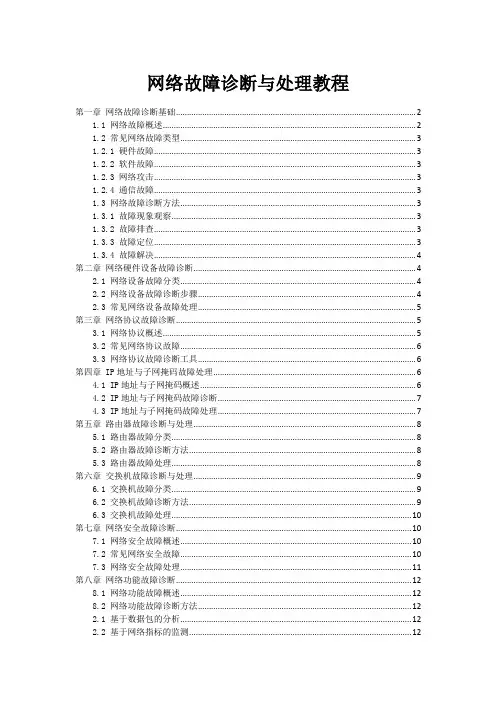
网络故障诊断与处理教程第一章网络故障诊断基础 (2)1.1 网络故障概述 (2)1.2 常见网络故障类型 (3)1.2.1 硬件故障 (3)1.2.2 软件故障 (3)1.2.3 网络攻击 (3)1.2.4 通信故障 (3)1.3 网络故障诊断方法 (3)1.3.1 故障现象观察 (3)1.3.2 故障排查 (3)1.3.3 故障定位 (3)1.3.4 故障解决 (4)第二章网络硬件设备故障诊断 (4)2.1 网络设备故障分类 (4)2.2 网络设备故障诊断步骤 (4)2.3 常见网络设备故障处理 (5)第三章网络协议故障诊断 (5)3.1 网络协议概述 (5)3.2 常见网络协议故障 (6)3.3 网络协议故障诊断工具 (6)第四章 IP地址与子网掩码故障处理 (6)4.1 IP地址与子网掩码概述 (6)4.2 IP地址与子网掩码故障诊断 (7)4.3 IP地址与子网掩码故障处理 (7)第五章路由器故障诊断与处理 (8)5.1 路由器故障分类 (8)5.2 路由器故障诊断方法 (8)5.3 路由器故障处理 (8)第六章交换机故障诊断与处理 (9)6.1 交换机故障分类 (9)6.2 交换机故障诊断方法 (9)6.3 交换机故障处理 (10)第七章网络安全故障诊断 (10)7.1 网络安全故障概述 (10)7.2 常见网络安全故障 (10)7.3 网络安全故障处理 (11)第八章网络功能故障诊断 (12)8.1 网络功能故障概述 (12)8.2 网络功能故障诊断方法 (12)2.1 基于数据包的分析 (12)2.2 基于网络指标的监测 (12)2.3 基于日志分析 (12)2.4 基于协议分析 (12)8.3 网络功能故障处理 (12)3.1 故障定位 (12)3.2 故障原因分析 (13)3.3 制定解决方案 (13)3.4 实施解决方案 (13)3.5 验证与优化 (13)3.6 归档与总结 (13)第九章无线网络故障诊断与处理 (13)9.1 无线网络故障分类 (13)9.2 无线网络故障诊断方法 (13)9.3 无线网络故障处理 (14)第十章网络故障排查技巧 (15)10.1 网络故障排查方法 (15)10.2 网络故障排查工具 (15)10.3 网络故障排查案例分析 (15)第十一章网络故障预防与维护 (16)11.1 网络故障预防措施 (17)11.2 网络维护策略 (17)11.3 网络故障应对策略 (17)第十二章网络故障诊断与处理实践 (18)12.1 网络故障诊断实践案例 (18)12.1.1 案例一:公司内部网络访问缓慢 (18)12.1.2 案例二:某学校校园网无法访问外部网站 (18)12.2 网络故障处理实践案例 (19)12.2.1 案例一:某企业网络遭受DDoS攻击 (19)12.2.2 案例二:某数据中心网络设备故障 (19)12.3 网络故障诊断与处理总结 (19)第一章网络故障诊断基础网络作为现代社会信息交流的重要载体,其稳定性和可靠性。
常见网络故障的检测与排除方法

操作系统
TTL值
Linux
64 / 255
Windows NT/2000/XP
128
Winodws 98
32
UNIX
255
IPCONFIG
ipconfig 顾名思义,ipconfig用于显示和修改IP协议的配置信息。 用法: ipconfig [/all |/release [adapter] |/renew [adapter]] 参数: /all——显示所有的配置信息; /release——释放指定适配器的IP; /renew——更新指定适配器的IP。 用“ipconfig / renew 0”命令可以更新0号适配器的IP。 用“ipconfig / all”命令可以显示有关本地IP配置的详细信息。显示结果如下:
步骤三:确定是网卡故障还是IP参数配置不当 查看网卡指示灯和系统设备表中网卡状态,确定网卡是否出现故障以及网卡驱动程序是否正确安装,。 使用Ping和ipconfig命令来查看和测试ip参数配置是否正确,主要包括:IP地址与子网掩码、网关地址、DNS服务器地址。
网络故障诊断思路之定位查找方法
步骤四:检查本机软件配置诊断故障 检查是否存在系统安全设置与应用程序之间存在冲突 用户权限限制 组策略配置限制 防火墙策略限制 检查应用程序所依赖的系统服务是否正常 检查应用程序是否与其他程序存在冲突 检查应用程序本身配置是否存在问题
Netstat -r
Ipconfig 结果示例:
网络跟踪工具Tracert和Pathping
Tracert/Pathping是用于数据包跟踪的网络工具。 运行在DOS提示符下,它可以跟踪数据包到达目的主机经过哪些中间节点。一般可用于广域网故障的诊断,检测网络连接在哪里中断。 用法: tracert[-d] [-h maximum_hops] [-j hostlist] [-w timeout] 参数: -d 不解析主机名; -w timeout 设置超时时间(单位:ms)。 tracert 用于跟踪“路径”,即可记录从本地至目的主机所经过的路径,以及到达时间。利用它,可以确切地知道究竟在本地到目的地之间的哪一环节上发生了故障。
网络故障排查方法
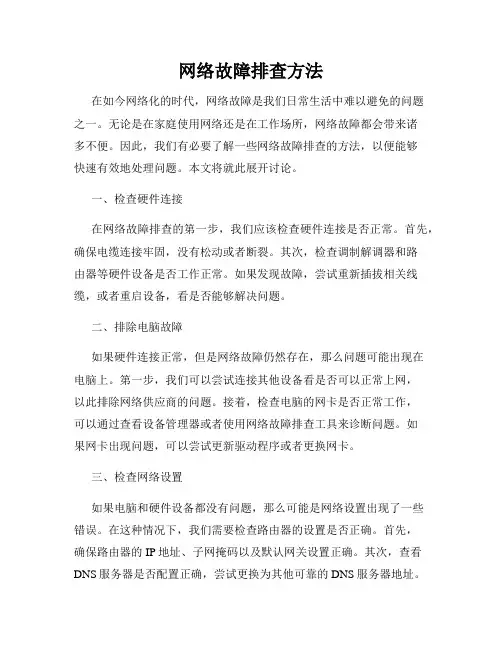
网络故障排查方法在如今网络化的时代,网络故障是我们日常生活中难以避免的问题之一。
无论是在家庭使用网络还是在工作场所,网络故障都会带来诸多不便。
因此,我们有必要了解一些网络故障排查的方法,以便能够快速有效地处理问题。
本文将就此展开讨论。
一、检查硬件连接在网络故障排查的第一步,我们应该检查硬件连接是否正常。
首先,确保电缆连接牢固,没有松动或者断裂。
其次,检查调制解调器和路由器等硬件设备是否工作正常。
如果发现故障,尝试重新插拔相关线缆,或者重启设备,看是否能够解决问题。
二、排除电脑故障如果硬件连接正常,但是网络故障仍然存在,那么问题可能出现在电脑上。
第一步,我们可以尝试连接其他设备看是否可以正常上网,以此排除网络供应商的问题。
接着,检查电脑的网卡是否正常工作,可以通过查看设备管理器或者使用网络故障排查工具来诊断问题。
如果网卡出现问题,可以尝试更新驱动程序或者更换网卡。
三、检查网络设置如果电脑和硬件设备都没有问题,那么可能是网络设置出现了一些错误。
在这种情况下,我们需要检查路由器的设置是否正确。
首先,确保路由器的IP地址、子网掩码以及默认网关设置正确。
其次,查看DNS服务器是否配置正确,尝试更换为其他可靠的DNS服务器地址。
此外,还需确保没有设置错误的网络代理,否则可能会导致无法正常上网。
四、排查网络供应商问题如果以上步骤都排除了问题,那么可能是网络供应商的问题。
此时,我们可以尝试拨打网络供应商的技术支持热线,向他们反馈问题,让他们进行远程协助并解决故障。
此外,我们还可以通过网络供应商提供的网站、官方论坛等途径,查看是否有相关故障公告,以及其他用户是否遇到类似问题。
综上所述,网络故障排查是一个逐步排除问题的过程,需要我们对网络硬件设备、电脑系统和网络设置等多个方面进行仔细检查。
通过以上方法,我们可以快速找出网络故障的原因,并采取相应的措施解决问题。
在实际操作中,我们还需根据具体情况灵活运用这些方法,以便更高效地解决网络故障。
第4讲:网络层故障诊断与排除
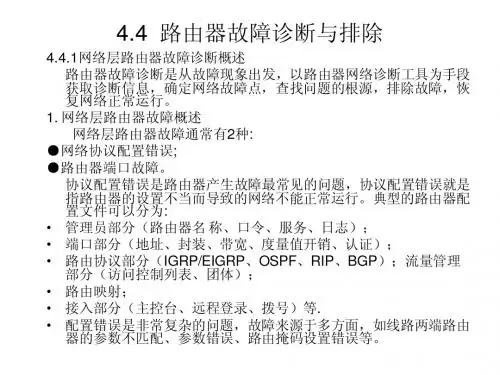
8. 检查设备基本配置 当发生路由表项丢失或其他问题时,使用此方法。 (1) 使用display rip 命令查看RIP的各种参数设置 看RIP是否已经启动,相关的接口是否已经使能,network 命令设置的网段是否正确。 (2) 用debug rip 系列命令查看RIP的调试信息 每隔30秒钟,在所指定运行RIP的接口上,路由器将报告 RIP路由更新报文的传输,debug信息显示了发送每个路由 更新报文的路由和度量值。 通过debug信息可以很明白地看出RIP报文是否被正确地收 发。如果发送或接收有问题,也可从debug信息中看到是 什么原因导致发送或接收报文失败。
10. OSPF排错步骤 由于OSPF协议自身的复杂性,在配置的过程中可能会出 现错误。 OSPF协议正常运行的标志是:在每一台运行该协议的路 由器上,应该得到的路由一条也不少,并且都是最优路径。 一般步骤如下: (1) 配置故障处理。检查是否已经启动并正确配置了OSPF 协议。 (2) 局部故障处理。检查两台直接相连的路由器之间协议运 行是否正常。 (3) 区域故障处理。检查一下系统设计(主要是指区域的划分) 是否正确。 (4) 其他疑难问题。路由时通时断、路由表中存在路由却无 法PING通该地址。需要针对不同的情况具体分析。
9. RIP正常时的异常解决 应当考虑是否在接口上配置undo rip work命令,是否 验证有问题,是否引入其他路由有问题,是否访问控 制列表配置不正确等。 查看接口的display current-configuration信息,可以 看到RIP在接口模式下的配置信息是否正确。例如, 该接口是否收发RIP报文,接口配置验证了什么和验 证是什么类型的,接口向外发送的报文是RIP1还是 RIP2,是广播发送还是多播发送,接口在接收和发 送路由时是否增加附加的路由权。 查看display current-configuration信息,可以看到 RIP在协议模式下的配置信息是否正确。例如,是否 引入其他协议的路由,如果引入,是以多大的路由权 值引入的,是否对路由进行过滤和按什么规则过滤等。
网络故障诊断与排除
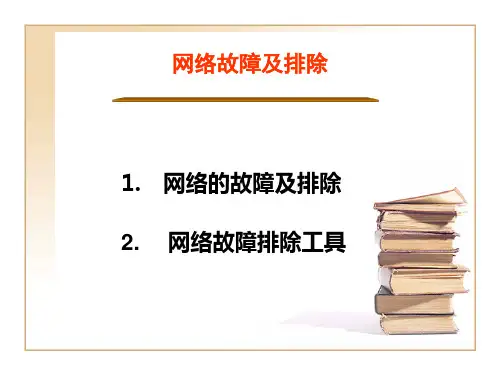
1. 网络的故障及排除 2. 网络故障排除工具
1 网络的故障及排除
网络已经渐渐的进入了社会的各个角落, 网络已经渐渐的进入了社会的各个角落,如何 保证一个网络的正常运作, 保证一个网络的正常运作,发挥网络的最大 作用 已经成为一门重要的技术之一。 已经成为一门重要的技术之一。 1.1 网络故障诊断概述 网络故障诊断应该实现三方面的目的: 网络故障诊断应该实现三方面的目的: 1)确定网络的故障点、恢复网络的正常运行。 确定网络的故障点、 确定网络的故障点 恢复网络的正常运行。 2)发现网络规划和配置中欠佳之处,改善和优化网 发现网络规划和配置中欠佳之处, 发现网络规划和配置中欠佳之处 络的性能。 络的性能。 3)观察网络的运行状况,及时预测网络通信质量。 观察网络的运行状况, 观察网络的运行状况 及时预测网络通信质量。
3).网络层及其诊断 . 网络层提供建立、 网络层提供建立、保持和释放网络层连接的手 包括路由选择、流量控制、传输确认、中断、 段,包括路由选择、流量控制、传输确认、中断、 差错及故障恢复等。 差错及故障恢复等。 排除网络层故障的基本方法是: 排除网络层故障的基本方法是:沿着从源到目 标的路径,查看路由器路由表, 标的路径,查看路由器路由表,同时检查路由器接 口的IP地址 地址。 口的IP地址。 1.3 路由器接口故障排除 . 1).串口故障排除 串口故障排除 串口出现连通性问题时,为了排除串口故障, 串口出现连通性问题时,为了排除串口故障, 一般是从show interface serial命令开始,分析它 命令开始, 一般是从 命令开始 的屏幕输出报告内容,找出问题之所在。 的屏幕输出报告内容,找出问题之所在。
一般用于较简单的问题或者是判断 出是一个软件方面的问题
1.物理层 1.物理层
常见网络故障的检测与排除方法
在修复后,需要验证故障是否已完全排除,网络是否恢复正常。
预防措施
针对此次故障,制定相应的预防措施,以避免类似问题的再次发生。
04 案例分析
案例一:网络连接故障
总结词:网络连接故障通常表现为无法访问互 联网或无法连接到特定网站。
01
1. 检查网络连接设备是否正常工作,如路 由器、调制解调器等。
• 网线故障
网线断裂、水晶头松动或损坏。
• 网卡故障
计算机网卡出现故障,导致无法正常连接网络。
软件故障
总结词
软件故障通常涉及到操作系统、网络协议、 驱动程序等方面的问题。
• 操作系统故障
由于操作系统崩溃或配置错误导致网络连接 中断。
• 网络协议故障
网络协议配置错误或协议栈异常。
• 驱动程序故障
网卡驱动程序不兼容或缺失,导致无法正常 连接网络。
Wireshark
一款流行的网络协议分析器,可以捕获数据包 并进行分析,帮助用户诊断网络问题。
Network Scanner
用于扫描网络上主机的端口和服务,检测开放 的端口和服务,可能存在的安全风险。
MTR (My Traceroute)
结合了ping和traceroute的功能,提供详细的路径分析和报告。
03 常见故障排除步骤
故障定位
01
确定故障范围
首先需要确定故障影响的范围, 是局部还是全局,以便于缩小排 查范围。
收集信息
02
03
分析故障现象
查看网络设备的日志、告警信息, 以及用户反馈的问题现象,有助 于快速定位故障原因。
根据收集到的信息,分析故障的 表现和影响,以便于定位故障点。
故障隔离
路由器网络诊断步骤和故障排除
路由器网络诊断步骤和故障排除路由器网络诊断步骤和故障排除1.介绍路由器是连接计算机网络的设备,负责将数据包从一个网络转发到另一个网络。
但在使用过程中,由于各种原因,路由器可能会出现故障或网络连接问题。
本文将详细介绍路由器的网络诊断步骤和故障排除方法,帮助用户解决网络问题。
2.确认物理连接2.1 检查路由器电源是否正常连接,并确认电源指示灯是否点亮。
2.2 检查电缆连接是否稳固,包括电源线、以太网线等,确保连接正确。
2.3 检查其他设备(如电脑或交换机)与路由器的连接是否正常。
3.确认网络配置3.1 登录路由器管理界面,在设置页面中检查网络配置是否正确,包括IP地质、子网掩码、网关等参数。
3.2 确认DHCP服务是否启用,以自动分配IP地质给设备。
3.3 检查DNS服务器设置是否正确,并尝试手动设置不同的DNS服务器。
4.检查网络状态4.1 使用ping命令测试与其他设备或网址的连接,检查是否能够正常通信。
4.2 使用tracert命令跟踪数据包的路径,确定数据包在哪个节点丢失。
4.3 检查网络速度,使用速度测试工具,如Speedtest等,测量网络速率是否正常。
5.更新路由器固件5.1 访问路由器厂商的官方网站,最新的固件版本。
5.2 在路由器管理界面中选择相应的固件升级选项,并安装新固件。
5.3 完成固件升级后,重新启动路由器,测试网络连接。
6.重启路由器和设备6.1 通过路由器管理界面或物理按钮,选择重新启动选项,重新启动路由器。
6.2 同时,也需要重启其他连接的设备,如电脑、智能方式等。
6.3 在路由器和设备重新启动后,测试网络连接是否恢复正常。
7.联系网络服务提供商7.1 如果以上方法均无效,或者故障可能由网络服务提供商引起,建议联系网络服务提供商进行进一步的故障排除。
7.2 提供网络服务提供商提供的ID、账号等信息,协助他们解决问题。
本文档涉及附件:附件一:路由器网络诊断步骤和故障排除示意图本文所涉及的法律名词及注释:1.路由器:一种计算机网络设备,用于转发数据包。
常见网络故障排查
计算机网络故障及其维修方法目标:1.常见计算机网络故障检测、分析能力;掌握计算机网络故障维修方法;2.会配置小型计算机网络系统;了解常见计算机网络故障原因;了解计算机网络故障处理方法;3.能利用所学知识和经验(灵活性)创造性地解决新问题。
内容:一、了解常见计算机网络故障原因(一)硬件故障硬件故障主要有网卡自身故障、网卡未正确安装、网卡故障、集线器故障等。
首先检查插上计算机I/O插槽上的网卡侧面的指示灯是否正常,网卡一般有两个指示灯“连接指示灯”和“信号传输指示灯”,正常情况下“连接指示灯”应一直亮着,而“信号传输指示灯”在信号传输时应不停闪烁。
如“连接指示灯”不亮,应考虑连接故障,即网卡自身是否正常,安装是否正确,网线、集线器是否有故障。
1.RJ45接头的问题RJ45接头容易出故障,例如,双绞线的头没顶到RJ45接头顶端,绞线未按照标准脚位压入接头,甚至接头规格不符或者是内部的绞线断了。
镀金层厚度对接头品质的影响也是相当可观的,例如镀得太薄,那么网线经过三五次插拔之后,也许就把它磨掉了,接着被氧化,当然也容易发生断线。
2.接线故障或接触不良一般可观察下列几个地方:双绞线颜色和RJ-45接头的脚位是否相符;线头是否顶到RJ-45接头顶端,若没有,该线的接触会较差.需再重新压按一次;观察RJ-45侧面。
金属片是否已刺入绞线之中?若没有,极可能造成线路不通;观察双绞线外皮去掉的地方,是否使用剥线工具时切断了绞线(绞线内铜导线已断,但皮未断)。
如果还不能发现问题,那么我们可用替换法排除网线和集线器故障,即用通信正常的计算机的网线来连接故障机,如能正常通信,显然是网线或集线器的故障,再转换集线器端口来区分到底是网线还是集线器的故障,许多时候集线器的指示灯也能提示是否是集线器故障,正常对应端口的灯应亮着。
(二)软件故障如果网卡的信号传输指示灯不亮,这一般是由网络的软件故障引起的。
1.检查网卡设置普通网卡的驱动程序磁盘大多附有测试和设置网卡参数的程序。
第11章无线网络故障诊断与排除ok
第11章无线网络故障诊疗与除去习题1.简述无线连网要解决二个主要问题2.简述无线通讯传输手段.3.简述微波波段区分4.简述微波的特点5.简述无线上网故障排错的13个重点问题6.简述室外型无线网桥故障现象7.简述无线互换机故障现象。
8.简述无线路由器故障现象。
9.简述无线网卡故障现象。
第11章无线网络故障诊疗与除去习题1.简述无线连网要解决二个主要问题((1)通讯信道的实现与性能;(2)供应像有线网络系统那样的网络服务功能。
)2.简述无线通讯传输手段.((1)无线电波:即短波或超短波、微波。
(2)光波。
即激光、红外线。
)3.简述微波波段区分(微波波段区分:波段频次(GHz)波段UHF0.12~1.12XL 1.12~1.7KULS 1.70~2.6KUS 2.60~3.95KAC 3.95~55.85UXC 5.58~8.20E)4.简述微波的特点((1)直线流传。
(2)频谱宽,携带信息容量大。
(3)微波元器件受尺寸大小的影响。
(4)微波受金属物体障蔽,但能穿越非金属物体,但耗资大。
(5)可穿透大气层,向外空流传。
)5.简述无线上网故障排错的13个重点问题(频次(GHz)8.2~12.412.4~18.018.5~26.526.5~4040~6060~9011.连结线路只发不收的故障问题2.间歇断网故障的问题3.连结地点4.不能够上网和通讯的问题5.无线信号经常中止的问题6.无线网络不能够翻开网页的问题7.无法登岸无线路由的Web配置界面的问题8.无法连结无线网络的问题9.网速特别慢,但无线路由的指示灯却闪的飞速的问题10.Windows7或Windows8使用无线路由器不能够上网的问题11.Win7/Win8的无线网络连结受限的问题在使用win7系统或许win8系统有时碰到无线网络连结受限的故障。
12.Windows8中连结无线网络的设置方式的问题13.硬件故障的问题)6.简述室外型无线网桥故障现象((1)网络环路(2)故障现象:无线网桥故障(3)无线网桥不工作(4)无线网桥信号指示灯不亮(5)无线网桥的其他故障现象同于或类拟于有线网桥的故障诊疗与除去方法。
- 1、下载文档前请自行甄别文档内容的完整性,平台不提供额外的编辑、内容补充、找答案等附加服务。
- 2、"仅部分预览"的文档,不可在线预览部分如存在完整性等问题,可反馈申请退款(可完整预览的文档不适用该条件!)。
- 3、如文档侵犯您的权益,请联系客服反馈,我们会尽快为您处理(人工客服工作时间:9:00-18:30)。
项目七网络故障诊断与排除项目描述项目背景阳光软件公司办公局域网由交换机、服务器、PC组成,局域网内所有计算机通过路由器访问公网(Internet),及时诊断和排除网络故障,确保网络畅通,是该公司正常运营的基础和前提,意义重大。
项目目标当出现网络故障时,及时诊断和排除,尽快恢复网络正常工作。
任务一网络故障的诊断与排除任务描述阳光软件公司网络近日出现下列故障现象,请及时诊断并排除:计算机无法登录到服务器;计算机在网上邻居中看不到自己,也无法在网络中访问其他计算机,不能使用其他计算机上的共享资源和共享打印机;计算机虽然在网上邻居中看到自己和其他成员,但无法访问其他计算机;计算机无法通过局域网访问Internet.任务目标阳光软件公司网络近日出现的故障现象进行检查和维护,尽快恢复网络正常工作。
工作过程网络问题非常复杂,一般情况下很难迅速定位,要耐心细致地进行诊断,认真听取网络管理员和当事人的故障描述,借助网络检测工具,使用常见的网络故障诊断方法,实现故障的定位和排除。
1、在确保电源正常的情况下,查看网卡或交换机、HUB、路由器等网络设备的LED 灯是否正常,如不正常,重新把线缆插头插好,如还不正常,替换网卡等相应网络设备试一试,看是否网络设备故障。
2、用ipconfig查看IP地址配置是否正确,如不正确,从桌面上的“网上邻居”点右键,打开“属性”,然后在所用的“本地连接”点右键,打开“本地连接属性”,双击“Internet 协议(TCP/IP)”,在“Internet协议(TCP/IP)属性”界面,重新配置IP地址、子网掩码、默认网关、DNS服务器地址;如果别人强占了自己的IP地址,造成IP地址冲突,先临时更改自己的IP地址,使用nbtstat –a确定强占自己IP地址的计算机的MAC地址和主机名,要求其退让;捆绑MAC地址和IP地址,预防IP地址冲突,在DOS命令提示符下,输入ipconfig/all,查出自己IP地址及对应的MAC地址,例如:IP地址192.168.20.18,MAC地址00-E0-4C-A0-02-A4;输入命令ARP-S 192.168.20.18 00-E0-4C-A0-02-A4,这样就把IP地址和MAC地址捆绑在一起了。
3、用“ping 本机IP地址”或“ping 127.0.0.1”,如果能ping通,说明计算机的网卡和网络协议设置都没问题,问题可能出在计算机与网络的连接上,应检查网线及其与网络设备的接口状态;如果出现错误提示信息,如Destination Host Unreachable,则表明目标主机不可达。
检查网卡是否安装正确(通过设备管理器查看,如果在系统硬件列表中没有发现网络适配器,或网络适配器前方有一个黄色的“!”,说明网卡未安装正确,需将未知设备或带有黄色“!”的网络适配器删除,刷新后重新安装网卡,并为该网卡正确安装和配置网络协议;如果网卡无法正确安装,说明网卡可能损坏,换一块网卡重试);如果网卡安装正确,检查TCP/IP和NetBEUI通信协议是否正确安装,否则需要卸载后重新安装,并把TCP/IP参数配置好;检查网线是否连接正常,用测线仪测试是否连通。
如果没有异常情况现象,说明网卡和TCP/IP协议安装没有问题,没有连通性故障。
4、通过“ping 网关地址”查看返回信息是否正常,如不正常,则从网卡和网线方面寻找原因;检查计算机到网关段网络的连接状态,如能连通,则说明计算机到网关这一段网络没问题,但不能确定网关是否有问题。
5、通过“ping 外网IP地址”查看返回信息是否正常,如不正常,则检查网关设置。
6、使用“nslookup”检查DNS是否工作正常,如果出现不能正常解析域名的情况,则需要检查DNS是否设置正常。
7、检查防火墙策略是否有限制。
8、在“控制面板”的“网络”属性中,单击“文件及打印共享”按钮,在弹出的“文件及打印共享”对话框,将“允许其他用户访问我的文件”和“允许其他计算机使用我的打印机”复选框选中,否则将无法使用共享文件夹。
9、对于服务器故障,如某项服务被停止、BIOS版本太低、管理软件或驱动程序有BUG、应用程序有冲突、认为造成的软件故障、开机无显示、上电自检阶段故障、安装阶段故障、操作系统加载失败、系统运行阶段故障等,则请服务器系统管理员协助,启用服务、使用安全模式恢复系统、故障恢复控制台等措施,一起排除故障。
相关知识模块一.网络故障诊断和排除的基本思路在网络出现故障时,“望闻问切”是网络故障诊断和排除的基本思路。
1、“望”就是观察,通过观察PC机和路由器的初始化信息、网络设备的指示灯信息、操作系统或应用软件运行速度,以达到网络故障诊断和排除的目的。
(1)初始化信息计算机或网络设备在刚开机时,都有一段初始化信息,这段信息通常表示了计算机或网络设备的基本配置情况,例如CPU、主板、内存、硬盘、显卡、声卡、网卡的配置情况等,观察这些信息,可以初步判断硬件故障的位置,对网络故障诊断和排除是很有帮助的。
(2)网络设备的指示灯计算机已经开始工作时,还可以观察网卡、Hub、Modem、路由器面板上的LED指示灯。
正常情况下,绿灯表示连接正常,红灯表示连接故障,不亮表示无连接或线路不通。
根据数据流量的大小,指示灯会时快时慢的闪烁。
(3)操作系统或应用软件运行速度观察系统启动速度或应用软件运行速度是否突然变慢,如果系统在没有同时开很多窗口和多任务处理的情况下,启动或处理文件的速度突然大幅度下降,尤其是显示软件版权的画面有明显停顿的现象出现,这往往意味着病毒的侵袭。
2、“闻”就是听声音、闻气味。
计算机和网络设备正常工作时,风扇和磁盘读取数据的声音是有规律的,当听有异常声响,就要采取紧急措施,如关闭电源等。
正常工作的机房或机箱内是不会发出异味的,当发出塑料的焦糊味,往往是电源出了问题或芯片烧毁。
3、“问”就是网络出现故障时,应该向网络管理者或当事人询问以下问题:(1)故障什么时候出现?(2)故障表现是什么?是连续故障,还是间断故障?(3)当被记录的关注现象发生时,操作者正在对计算机进行什么操作,即正在运行什么程序或命令,这个程序或命令以前运行成功过吗?(4)网络结构发生变化了吗?如新增路由器、交换机、集线器,以及将大网络分成小网络。
(5)网络用户组发生变化了吗?如由于工作关系组用户变为另一组用户。
(6)是否新增或删除广域网路由?(7)安装新协议了吗?(8)是否安装新服务器?带着这些疑问了解问题,往往能够对症下药排除网络故障。
4、“切”就是借助网络故障诊断工具进行网络故障诊断和排除。
模块二.网络故障诊断和排除的方法网络故障现象可以说形形色色,几乎没有任何单一检测方法或工具可以诊断出所有网络问题,分层法、分段法、替换法是网络故障诊断和排除的最常用三种方法。
一、分层法分层法就是对网络协议的物理层、数据链路层、网络层、传输层和应用层进行诊断,可以把故障定位到具体某一层,然后就可以分析该层可能会出现哪些问题,进行有针对性排除。
物理层主要故障有以下几个方面:在线缆方面,如电缆测试中存在不连通、开路、短路衰减等问题,光缆测试中存在熔接或光缆弯曲等问题;在端口设置方面,存在两端设备对应的端口类型不统一问题;在端口自身或中间设备方面,有集线器等硬件设备的故障等;在电源方面,故障现象表现为掉电、超载、欠压等。
排查工具和措施:专门的线缆测试仪,对网络设备信号灯进行目测。
数据链路层故障主要有:数据帧的错发、重发、丢帧和帧碰撞等,流量控制问题,链路层地址的设置问题,链路协议建立的问题,同步通讯的时钟问题,或数据端设备链路层驱动程序的加载问题。
排查工具和措施:对于TCP/IP网络,可以使用简单的arp命令老检查MAC 地址和IP地址之间的映射问题。
网络层故障主要有:路由协议没有加载或路由设置错误,IP地址或子网掩码设置错误,以及IP和DNS不正确的绑定等。
路由配置错误时,可通过route命令来测试路由是否正确;或用ping命令来测试连通性。
传输层故障主要有:数据包的重发,通信拥塞或上层协议在网络层协议上的捆绑问题,防火墙、路由器访问列表配置有误,过滤限制了服务连接等。
排查工具和措施:协议分析器(如微软公司提供的网络监视器)对数据通信进行分析。
应用层故障主要有:操作系统的系统资源,如CPU、内存、I/O、核心进程等运行状况不正常,应用服务未开启,服务器配置不合理,安全管理、用户管理存在问题等。
排查工具和措施:操作系统或应用程序本身功能进行测试。
二、分段法分段法是对网络源端到目的端所经过的网络路径及网络设备进行分段处理,将网络故障定位到某一段的设备或相应的连接线缆及附件上,从而采取有针对性的故障排除。
分段法通常有迭代分段和子网分断法。
迭代分段法是从源端开始,检查源端到网络节点2是否正常工作,如正常,再检查源端到网络节点3是否正常工作,以此类推,直到检查源端到目的端点是否正常。
在检查过程中,也就把网络故障定位到哪一段网络,然后进行故障分析和排除。
子网分断法是用在不同的子网互连时诊断和排除网络故障的方法。
例如,有一种故障是当两个子网连接在一起就出现问题,但断开其中一个子网,网络又工作正常。
这时候可以分别断开不同的子网,将故障范围缩小到一个子网内来诊断和排除。
三、替换法替换法是检查硬件问题最常用的方法。
当怀疑是网线问题时,更换一根确定是好的网线试一试;当怀疑是接口模块有问题时,更换其他接口模块试一试。
因此,在确认故障是由线路的某一端引起之后,可以采取设备替换法快速准确地定位引起故障的具体位置。
利用一台新的路由器、交换机等网络设备替换现有的网络设备,如果线路恢复正常,则说明该网络设备发生故障,否则需要继续查找。
模块三.常用的网络故障诊断工具网络发生故障后,为定位网络故障环节,有时光凭“看”和“听”是无法解决问题的,需要一定的测试工具。
合理地利用工具,有助于快速准确地判断故障原因,定位故障点。
根据网络故障的分类,检测故障的工具也可分为软件和硬件工具两种。
软件工具主要是操作系统自带的诊断工具,硬件工具主要有网络测线仪、万用表、网络测试仪、时域反射仪、协议分析仪和网络万用仪等。
一、操作系统自带的网络故障诊断工具1、pingPing命令是利用回应请求/应答ICMP报文来测试目的主机或路由器的可达性,用来判定网络的连通性。
在DOS命令提示符下,ping命令可以有若干参数,如图7-1图7-1-t表示连续不断地对目的主机进行测试,若使用者不人为中断(同时按Ctrl和C键,或Ctrl和Break键)会不断地ping下去。
-a解析主机的NerBIOS主机名,如果想知道ping的计算机名,就要加上这个参数。
-n count定义用来测试所发出的测试包的个数,默认值为4,count可灵活设定为一个具体数。
